Çevrimiçi Albüm
Albüm tasariminin ayarlanmasi
Albüm web sitemin temasini nasil degistirebilirim?
1.1 HTML 2.0 Albüm web sitesinde, “Profesyonel” tasarimdan “Cam” tasarimina geçmek isterseniz, www.magix-online.com üzerinden yukari sagdaki “Oturum aç” butonu ile ya da Albüm web sitenizin oturum açma kismindan kullanici olarak giris yaparak, Online Media Manager’i baslatmalisiniz.
MAGIX Çevrimiçi Dünya oturum açma:
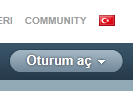
Online Media Manager’i baslatma:

HTML versiyonu 2.0 oturum açma:
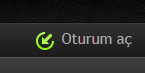
Online Media Manager’i baslatma:
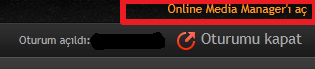
1.2 Online Media Manager’da, “Ayarlar” ? “Albüm tasarimi”ni tiklayin.
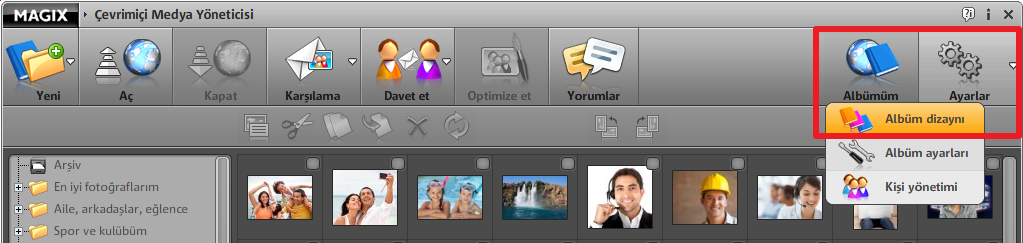
1.3 “Albüm web sitesini ayarla” iletisim kutusunda, “Tema seç:” kisminda “Cam” veya “Profesyonel” temasini seçebilirsiniz.
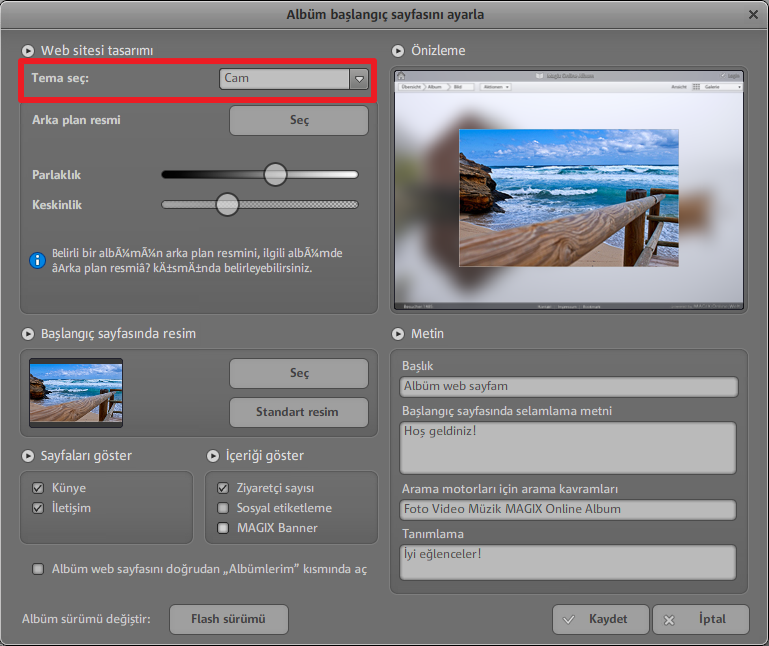
1.4 Degisikliklerin uygulanabilmesi için “Kaydet”i tiklamalisiniz.
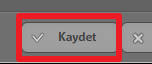
Not: Degisiklikler Albüm web sitenizde hemen görüntülenmezse, tarayiciyi güncellestirmek için F5 tusuna basin.
Çevrimiçi Albüm HTML versiyonu 1.0’dan ya da Flash versiyonundan nasil HTML versiyonu 2.0’a geçebilirim?
2.1 HTML 1.0’dan ya da Flash versiyonundan HTML 2.0 Albüm web sitesine geçmek isterseniz, www.magix-online.com üzerinden yukari sagdaki “Oturum aç” butonu ile kullanici olarak giris yaparak, Online Media Manager’i baslatmalisiniz.
MAGIX Çevrimiçi Dünya oturum açma:
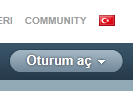
Online Media Manager’i baslatma:

Online Media Manager’da, “Ayarlar” --> “Albüm tasarimi”ni tiklayin.
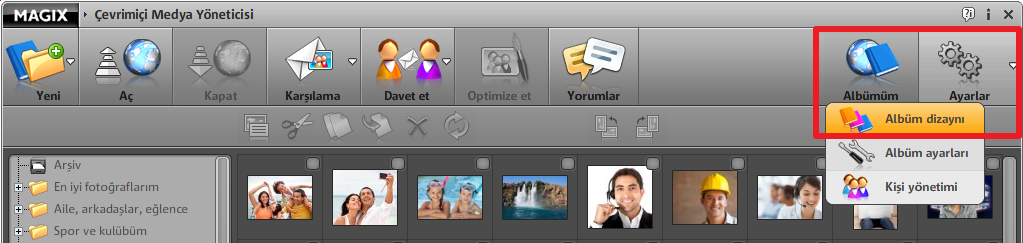
2.3 “Albüm web sitesini ayarla” iletisim kutusunda, “HTML versiyonu 2.0” dügmesini tiklayin.

2.4 Degisikliklerin uygulanabilmesi için “Kaydet”i tiklamalisiniz.
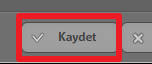
Not: HTML versiyonu 1.0 kullanicilari, albüm versiyonunu HTML versiyonu 2.0’a ya da Flash’a degistirdikten sonra, artik HTML versiyonu 1.0’a geri dönemezler.
Albüm web sitemin arka plan resmini nasıl değiştirebilirim?
3.1 HTML versiyonu 2.0 Albüm web sitesinin arka plan resmini degistirmek isterseniz, www.magix-online.com üzerinden yukari sagdaki “Oturum aç” butonu ile ya da Albüm web sitenizin oturum açma kismindan kullanici olarak giris yaparak, Online Media Manager’i baslatmalisiniz.
MAGIX Çevrimiçi Dünya oturum açma:
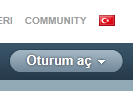
Online Media Manager’i baslatma:

HTML versiyonu 2.0 oturum açma:
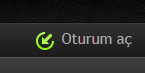
Online Media Manager’i baslatma:
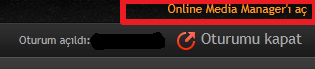
3.2 Online Media Manager’da, “Ayarlar” --> “Albüm tasarimi”ni tiklayin.
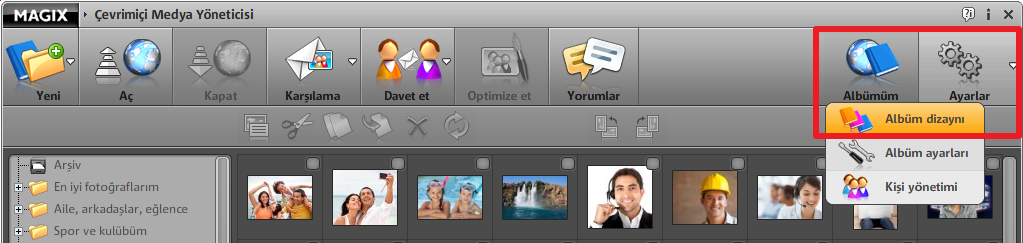
3.3 “Albüm web sitesini ayarla” iletisim kutusunda, “Tema seç:” kisminda “Cam” temasini seçin.
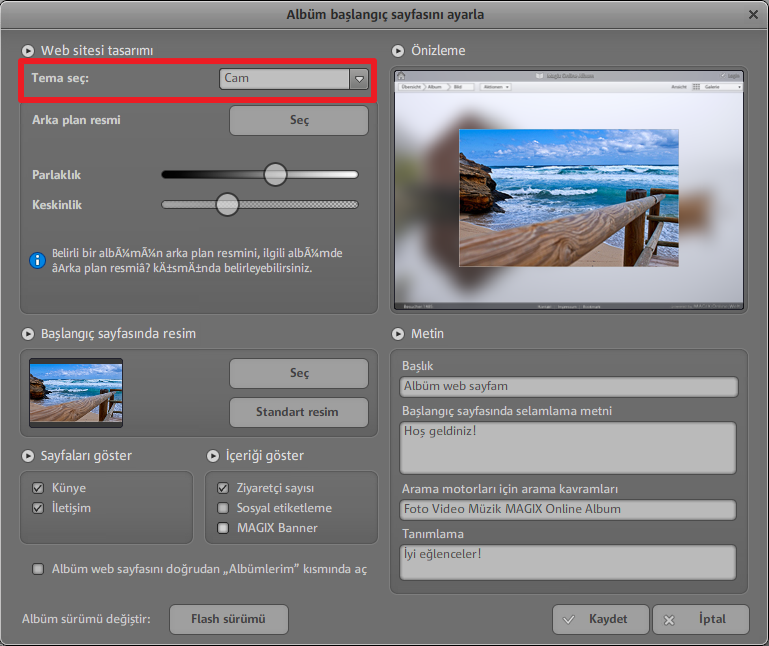
3.4 “Arka plan resmi” kisminda “Seç”i tiklayin.
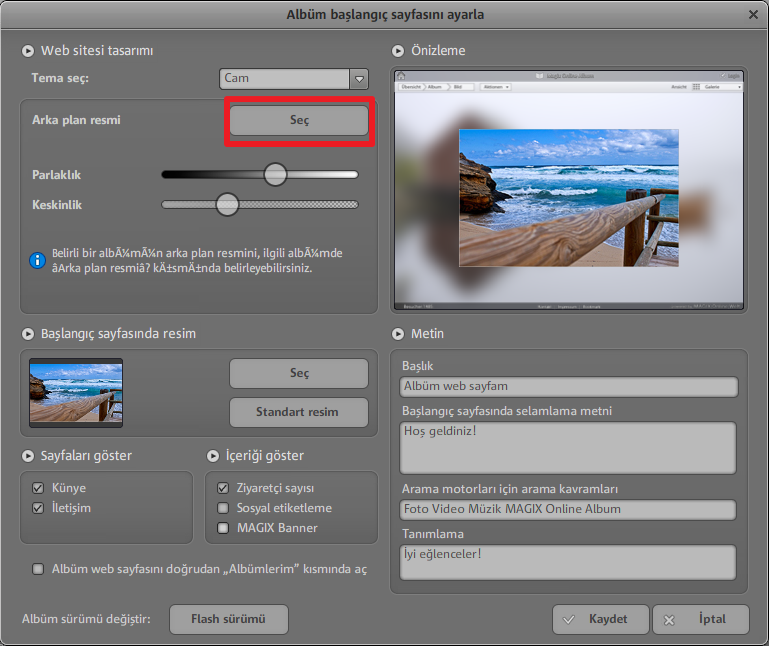
3.5 MAGIX resim kitapligindaki bir dosya adini ya da kendi fotograflariniz arasindan bir fotografi tiklayarak arka plan resmini seçin. Ardindan seçiminizi “Tamam” ile onaylayin.
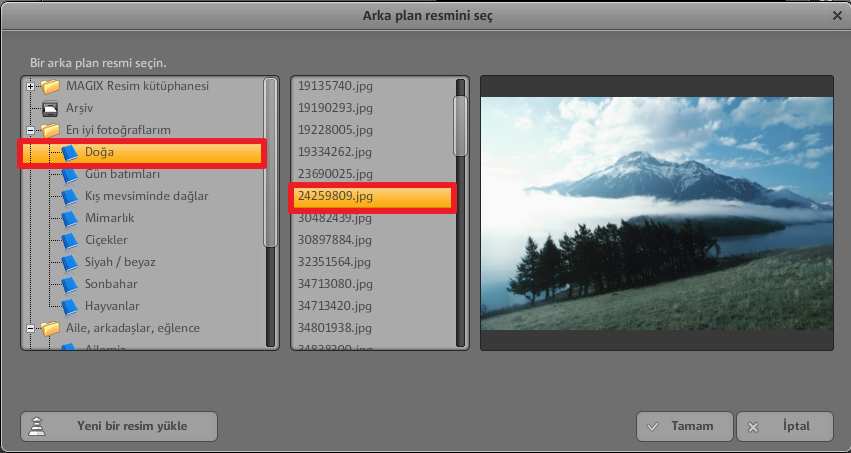
3.6 Seçilen arka plan resmi, “Önizleme”de görüntülenir ve “Parlaklik” ve “Keskinlik” üzerinden ayarlanabilir.
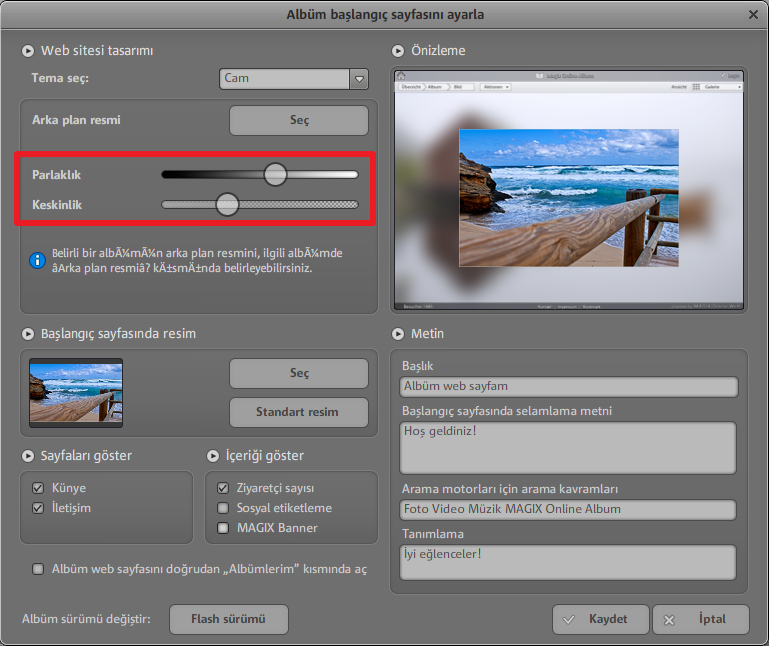
3.7 Degisikliklerin uygulanabilmesi için “Kaydet”i tiklamalisiniz.
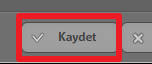
Not: Degisiklikler Albüm web sitenizde hemen görüntülenmezse, tarayiciyi güncellestirmek için F5 tusuna basin.
Tek bir albümün arka plan resmini nasil degistirebilirim?
4.1 Tek bir albümün arka plan resmini degistirmek isterseniz, www.magix-online.com üzerinden yukari sagdaki “Oturum aç” butonu ile ya da Albüm web sitenizin oturum açma kismindan kullanici olarak giris yaparak, Online Media Manager’i baslatmalisiniz.
MAGIX Çevrimiçi Dünya oturum açma:
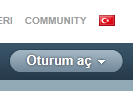
Online Media Manager’i baslatma:

HTML versiyonu 2.0 oturum açma:
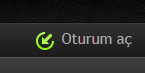
Online Media Manager’i baslatma:
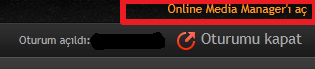
4.2 Klasör genel görünümünde, arka plan resmine sahip olmasini istediginiz albümü tiklayarak seçin.
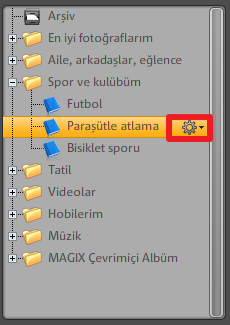
4.3 Disli çark tiklandiginda, seçilen albüm için fonksiyon iletisim kutusu açilir. “Arka plan resmi” menü ögesini tiklayin.
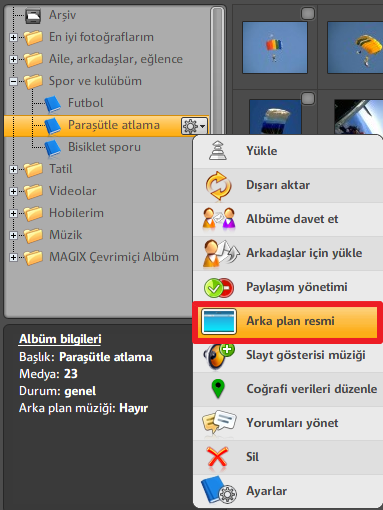
4.4 Açilan “Albüm ayarlari” iletisim kutusunda, “Arka plan resmi” kisminda “Seç”i tiklayin.
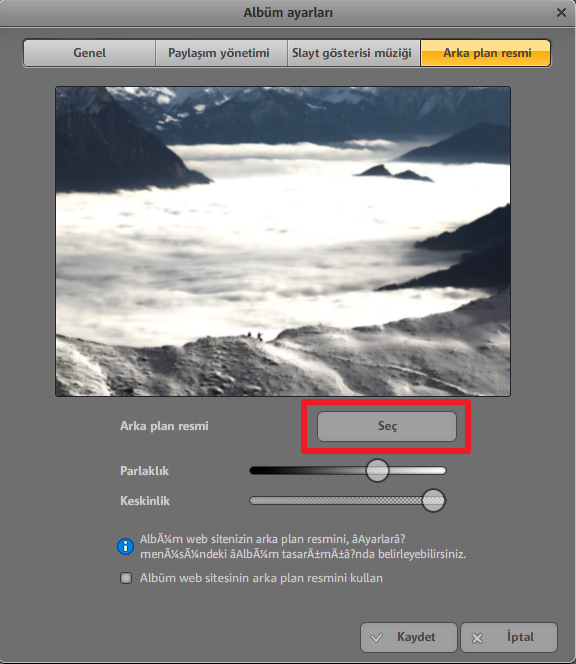
4.5 4.5 MAGIX resim kitapligindaki bir dosya adini ya da kendi fotograflariniz arasindan bir fotografi tiklayarak arka plan resmini seçin. Ardindan seçiminizi “Tamam” ile onaylayin.
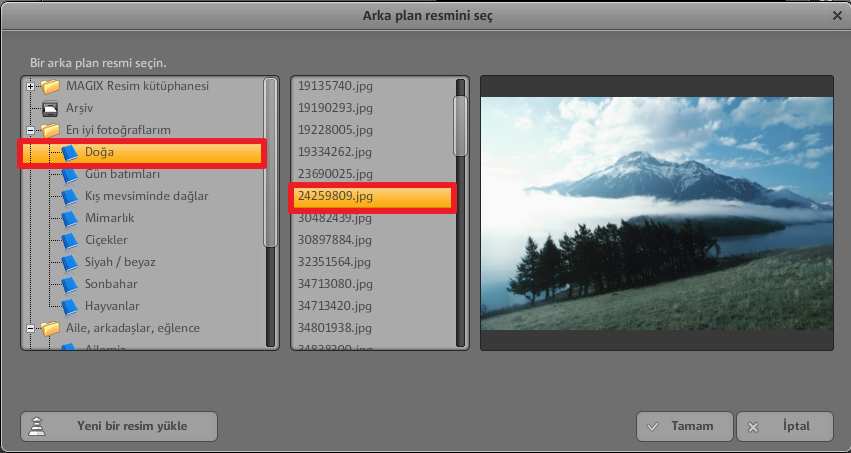
4.6 Seçilen arka plan resmi, “Önizleme”de görüntülenir ve “Parlaklik” ve “Keskinlik” üzerinden ayarlanabilir.
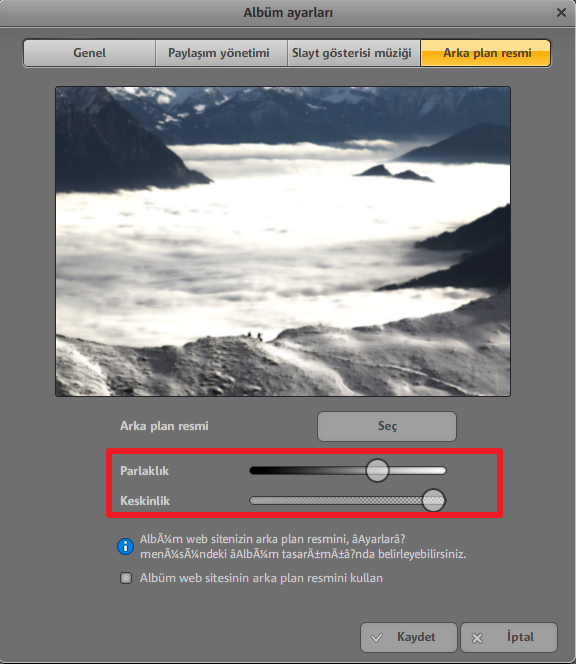
4.7 Degisikliklerin uygulanabilmesi için “Kaydet”i tiklamalisiniz.
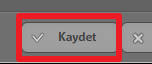
Not: Degisiklikler Albüm web sitenizde hemen görüntülenmezse, tarayiciyi güncellestirmek için F5 tusuna basin.

